Googleサイトレビュー:ほとんどの人はそれを使うべきではありません(理由はここにあります)
公開: 2022-06-09あなたのウェブサイトを構築するためにGoogleサイトを使用することを検討していますか? Googleサイトのレビューでは、それが適切なオプションであるかどうかを判断するのに役立ちます。
非常にシンプルなウェブサイトを無料で構築する方法が必要な場合は、Googleサイトが実用的なソリューションになります。 ただし、ほとんどの人にとって、WordPressや真のWebサイトビルダーなど、よりフル機能のWebサイト構築ソリューションを使用することは少しの時間とお金を投資する価値があります。
Googleサイトのレビューを読み続けて、それがどのように機能するか、そしてそれがあなたのニーズを処理できるかどうか、または別のオプションを使用したほうがよいかどうかを学びましょう。
後者の場合、ウェブサイトを構築するための他の優れたツールと、それらを使い始める方法についても共有します。
目次:
- Googleサイトレビュー:それは何をしますか?
- Googleサイトでウェブサイトを構築する方法
- Googleサイトの価格
- Googleサイトまたは別のツールを使用する必要がありますか?
Googleサイトレビュー:それは何をしますか?
Googleサイトは、簡単なWebサイトを構築するための簡単な方法を提供します。
「シンプル」という言葉は、Googleサイトのレビューでよく見られます。これは、それが本当に最高の記述子だからです。
一部の人にとっては、単純なもので大丈夫です。 ただし、ほとんどのサイトでは、学習曲線がわずかに高くても、柔軟性の高いツールを使用することをお勧めします。
いくつかの事前に作成されたテンプレートから構築することも、白紙の状態から始めることもできます。 次に、基本的で機能的なドラッグアンドドロップエディタを取得します。
Googleサイトは、機能を追加するために他のGoogleサービスに大きく依存しています。
たとえば、サイトにフォームを追加する場合は、Googleフォームを使用します。 地図を埋め込みたい場合は、Googleマップを使用します。
Googleサイトの制限
理解しておくべき重要な詳細の1つは、Googleサイトは非常に限られているということです。
たとえば、Googleサイトは、eコマース機能はもちろんのこと、組み込みのブログツールも提供していません。 Bloggerでブログを作成し、それをGoogleサイトにリンクすることはできますが、それは実際には、あらゆる種類の本格的なWebサイトにとって理想的なソリューションではありません。
同様に、WordPressやウェブサイトビルダーで得られるような「プラグイン」や「アプリ」などはありません。 これは、Googleサイトが提供する以上の機能や統合を追加するのに苦労することを意味します。
そうは言っても、Googleサイトは、その制限を理解している限り、依然として役立つツールです。
たとえば、ローカルビジネスの基本的なWebプレゼンスを構築したいだけの場合、それは仕事を成し遂げることができます。 これは、レストラン、サービスプロバイダー(配管工、クリーナー、請負業者など)などにとって十分に機能します。
ただし、検索エンジン最適化(SEO)をWeb戦略の一部にすることを計画している場合は、それらのカテゴリに当てはまる場合でも、よりフル機能のツールを使用する必要があります。
Googleサイトでウェブサイトを構築する方法
サイトを作成するには、Googleサイトページにアクセスしてください。
すでにGoogleアカウントにログインしている場合は、すぐに開始できます。
- テンプレートを選択するか、白紙の状態からビルドします
- ホームページをカスタマイズする
- 必要に応じて新しいページを追加します
- テーマを編集する(オプション)
- 設定を構成する
- サイトを公開する
1.テンプレートを選択するか、白紙の状態からビルドします
開始するには、オプションをクリックしてテンプレートギャラリーを展開します。
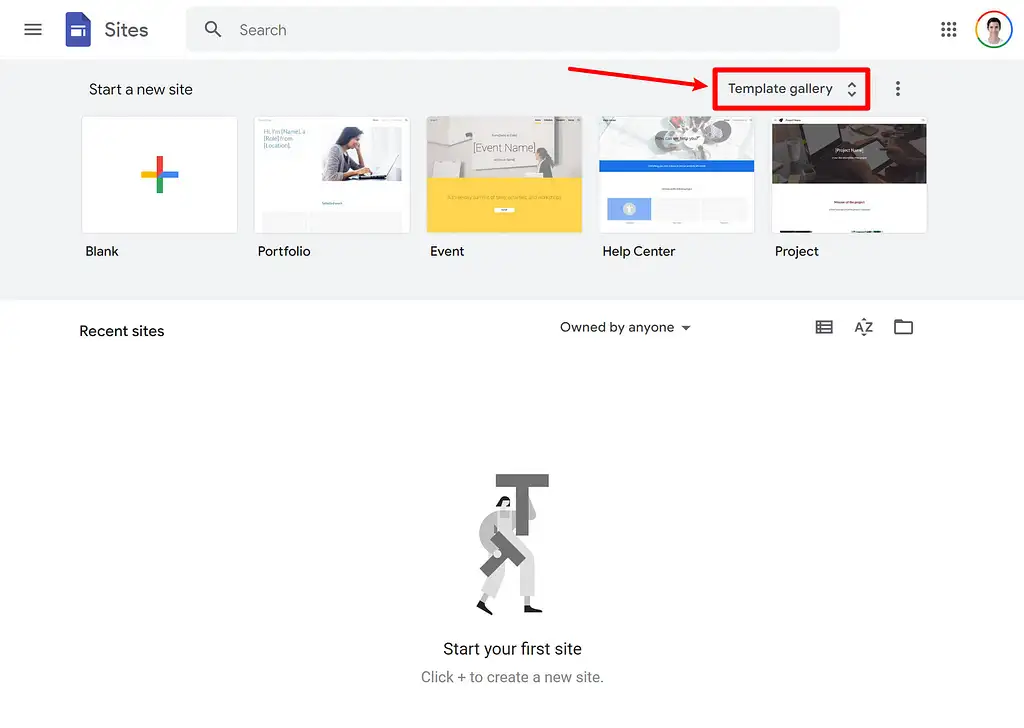
これで、作成済みのテンプレートの1つを開始点として選択するか、[空白]オプションをクリックしてサイトを最初から構築できます。
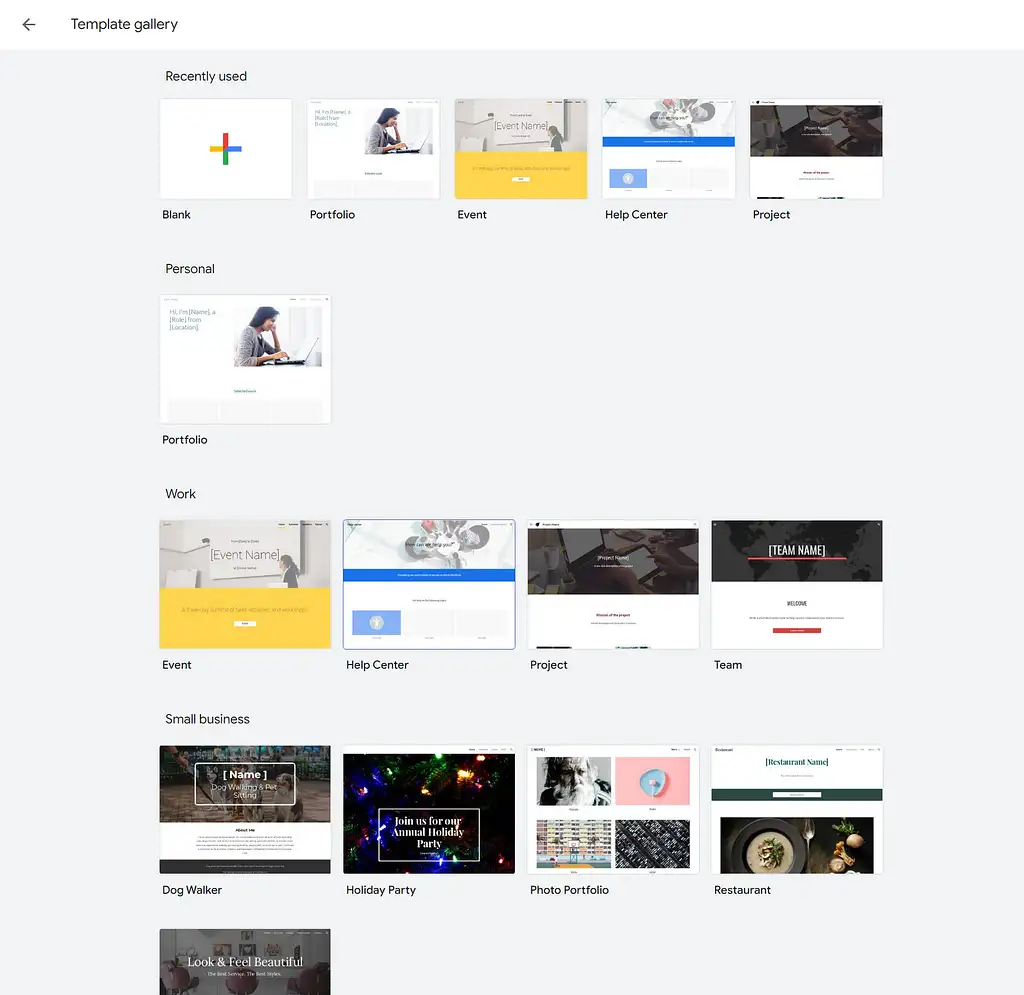
テンプレートの選択は他のウェブサイト構築ツールと比較して非常に限られていますが、あなたが好きなものを見つけることができるかもしれません。
この例では、レストランテンプレートを選択します。
2.ホームページをカスタマイズします
これで、視覚的なドラッグアンドドロップのGoogleサイトエディタが表示されます。
何ができるかという点では制限がありますが、Googleサイトエディタは非常にシンプルで直感的です。 これは、Googleサイトの大きな利点の1つです(単純なサイトを構築している限り)。
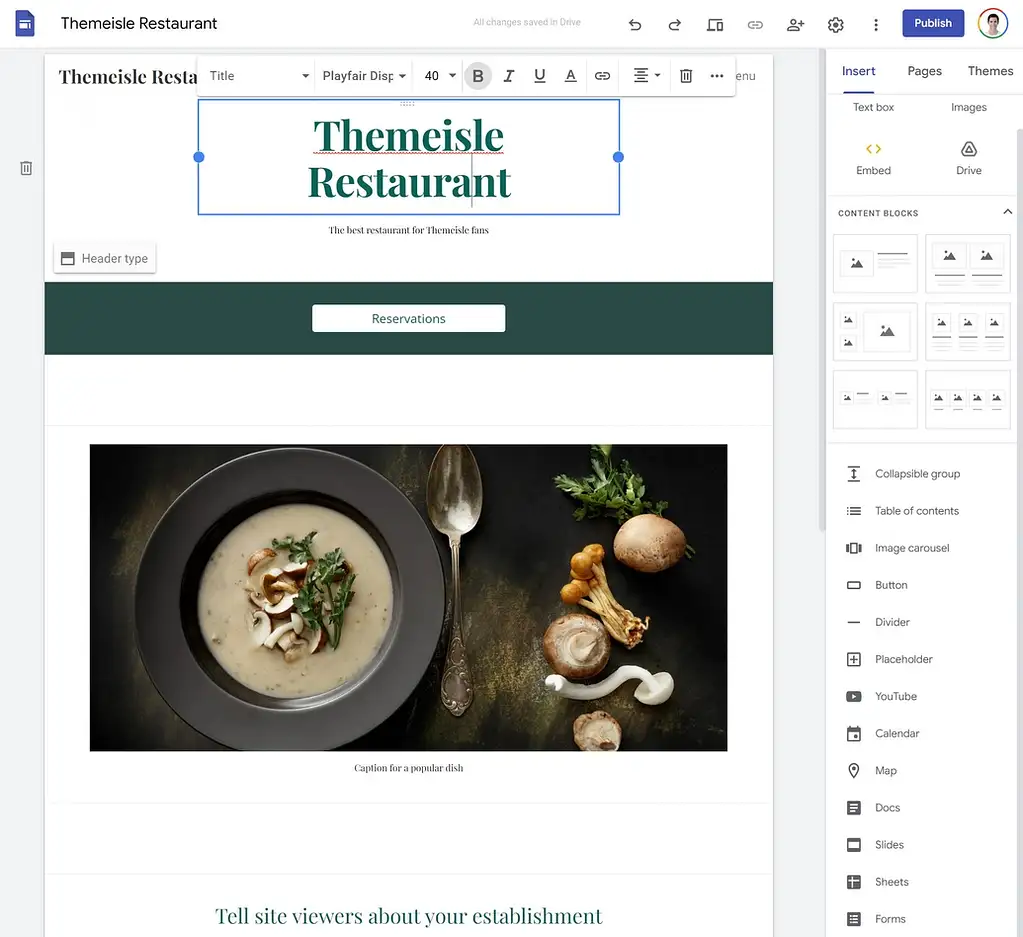
これがあなたができる主なことのいくつかです:
- ページをクリックして入力し、テキストを編集します。
- ドラッグアンドドロップでコンテンツを再配置します。
- 右側のサイドバーを使用して、新しいコンテンツまたはレイアウトを追加します。
- セクションにカーソルを合わせ、左側に表示されるペイントブラシアイコンをクリックして、セクションの色をカスタマイズします。
たとえば、フォームを追加する場合は、右側の[フォーム]オプションをクリックします。 その後、Googleフォームからフォームを選択できます。 フォームをまだ作成していない場合は、最初にGoogleフォームにアクセスして作成する必要があります。
繰り返しになりますが、欠点は、ビルダーがコンテンツ要素とデザインオプションの点で制限されていることです。 WordPressページビルダープラグインまたはWixのようなウェブサイトビルダーを使用すると、デザインを大幅に制御できます(ただし、複雑さが増します)。
3.必要に応じて新しいページを追加します
単一のページのみを作成する場合は、この手順をスキップできます。 単一ページのウェブサイトを作成することはまったく問題ありません、そして多くの人々はそのアプローチさえ好みます。
ただし、複数のページを作成する場合、Googleサイトはそれをサポートします。 [ページ]オプションをクリックしてから、サイドバーの下部にあるプラスアイコンをクリックするだけです。
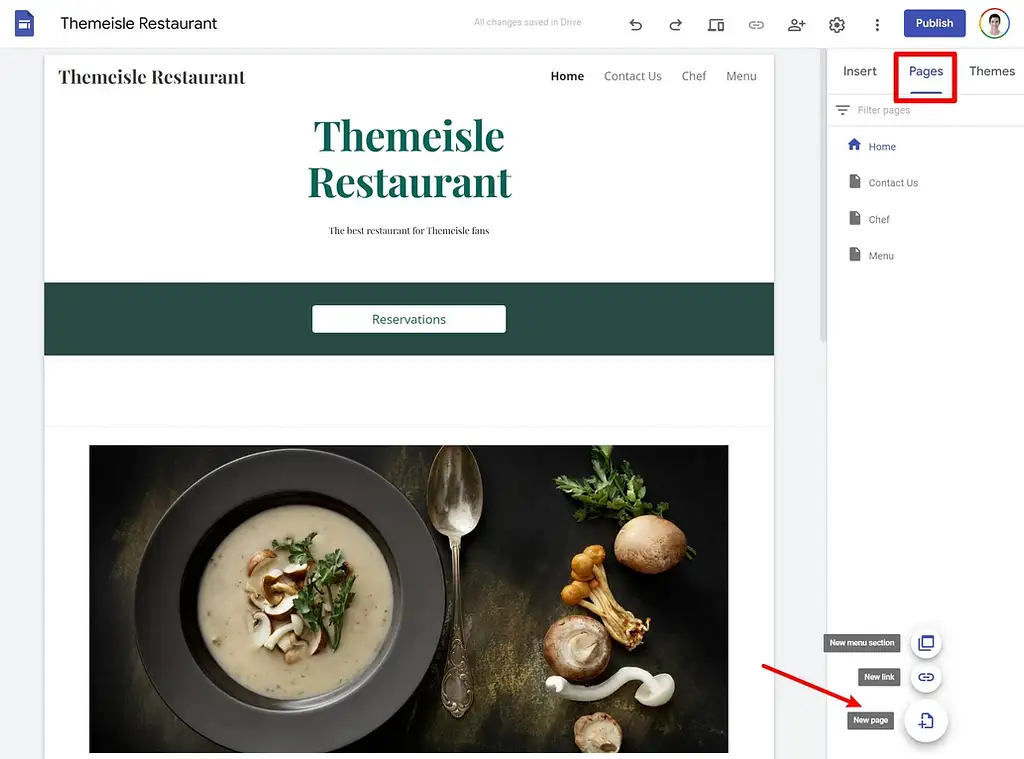
新しいページを作成すると、メニューに自動的に表示され、同じエディターを使用してカスタマイズできます。

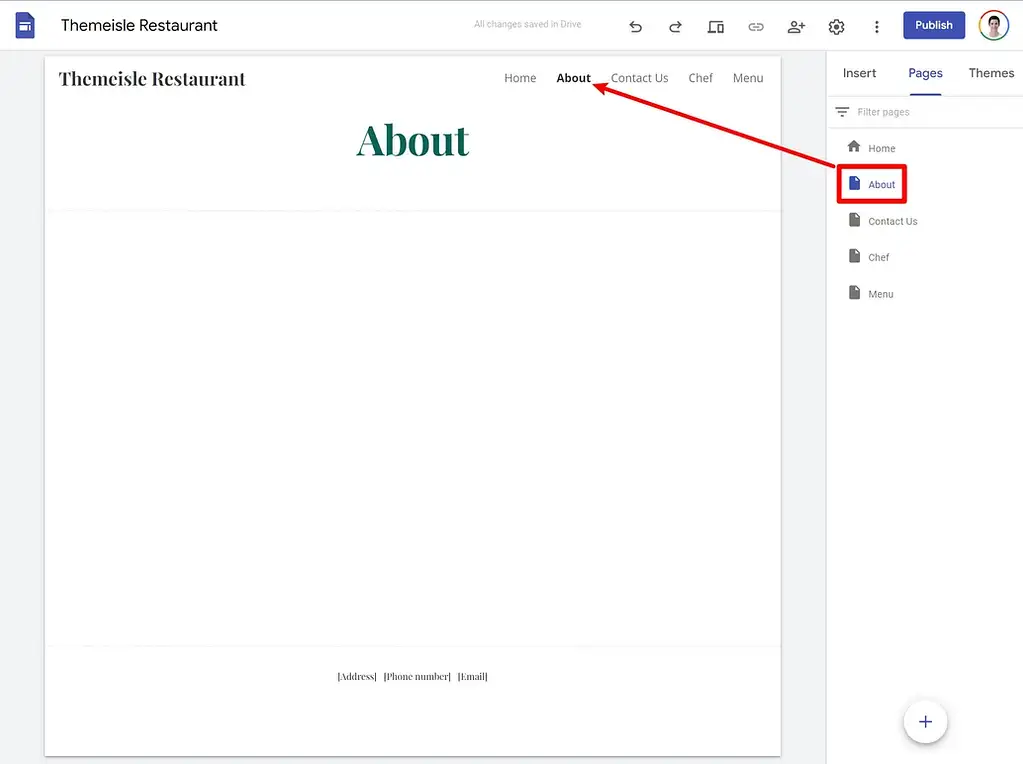
プラスアイコンにカーソルを合わせると表示される[新規]リンクまたは[新規メニュー]セクションのオプションを選択して、メニューにカスタムコンテンツを追加することもできます。
このシステムは、ページのページ数が10ページ未満の場合は問題ありませんが、それを超える場合はすぐに複雑になる可能性があります。 10ページ以上の作成を計画している場合、WordPressのコンテンツ管理システムははるかに堅牢です。
4.テーマを編集します(オプション)
テーマは、サイト全体の主な色とタイポグラフィを制御します。 これを調整して、サイト全体でそれらをすばやく変更できます。
これを行う場合は、[テーマ]タブに移動します。
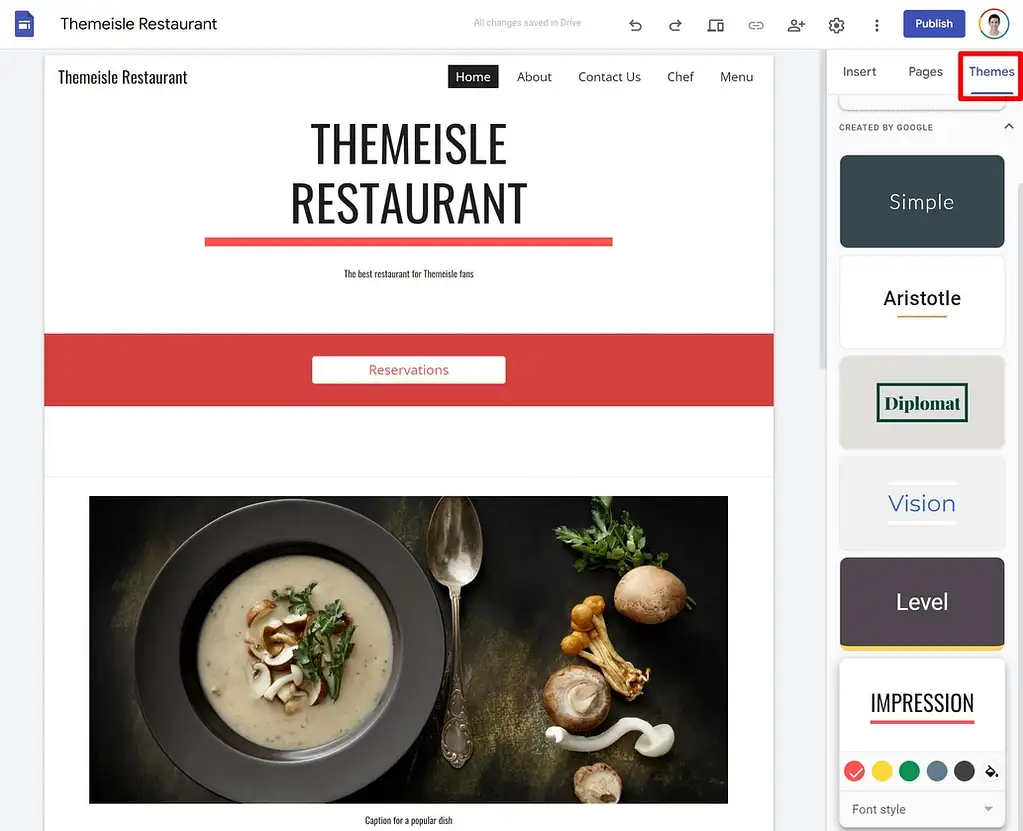
5.設定を構成します
トップメニューの歯車アイコンをクリックすると、いくつかの便利な設定を含むポップアップが開きます。
特に、これはカスタムドメイン名をリンクし、サイトで何が起こっているかを追跡するためにGoogleAnalyticsを設定できる場所です。
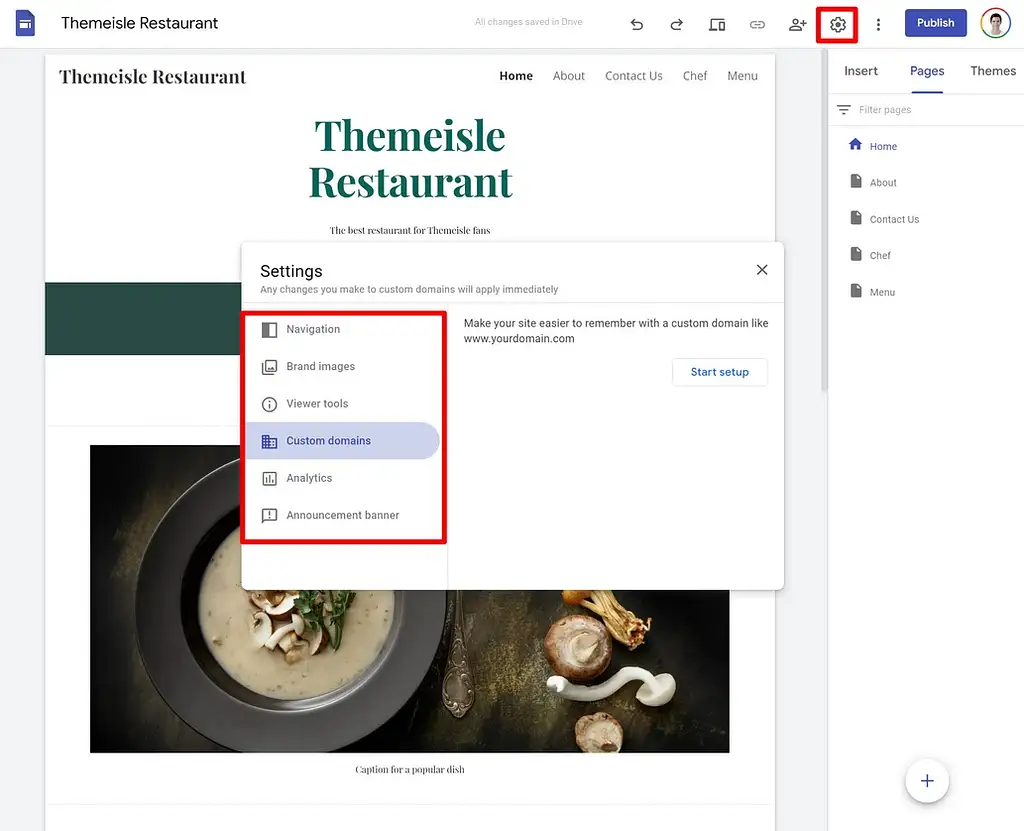
Googleサイトには、いくつかの基本的なSEO設定が含まれています。 しかし、繰り返しになりますが、それは非常に限られているため、SEOを使用してビジネスを成長させたい場合、Googleサイトは適切なオプションではありません。
6.サイトを公開します
サイトに満足したら、右上隅にある[公開]ボタンをクリックするだけで、サイトが公開されます。
Googleサイトの価格
Googleサイトは100%無料です。 無料はGoogleサイトの適正価格だと言えます。
その単純さを超えて、それはウェブサイト構築ツールとしてのグーグルサイトについて魅力的な他のほとんど唯一のものです。
Googleサイトを使用するための潜在的なコストは2つだけであり、どちらもGoogleサイトから直接発生するものではありません。
1つ目は、カスタムドメインを使用する場合です。たとえば、 sites.google.com/view/yoursite / view/ yoursite.comの代わりにyoursite.comを使用します。
Googleサイトでは、カスタムドメインの使用料は請求されませんが、ドメイン自体を購入する必要があります。 通常、安価なドメインレジストラを使用する場合、 .comドメイン名の費用は年間約9ドルから12ドルになります。
最も安価なオプションはCloudflareRegistrarで、ドメイン名を購入するのに年間わずか8.57ドルかかります。
2番目の潜在的な(しかしありそうもない)コストはストレージです。 Googleサイトのウェブサイトのストレージは、Googleアカウント全体にリンクされています。 つまり、GoogleドライブとGoogleドキュメントで利用できるのと同じストレージです。
ほとんどのWebサイトは、ほとんどスペースを占有しません。 ただし、Googleアカウントのストレージ制限のほとんどをすでに使い切っており、大きなファイルをホストしたい場合は、ストレージを増やすために月に数ドルを費やす必要があるかもしれません(これにより、Googleドライブなどのストレージも増えます。の上)。
Googleサイトまたは別のツールを使用する必要がありますか?
さて、Googleサイトレビューの最後の質問です。あなたはそれをあなたのウェブサイトに使うべきですか?
Googleサイトは、マーケティング戦略としてSEOを使用する予定がない限り、非常に単純なサイトに適したオプションです。
オンラインで情報を共有するための最も簡単な方法が必要な場合、Googleサイトは実際にそれを非常にうまく行っています。
ただし、それ以上のことをしたい場合は、すぐに制限にぶつかります。 簡単な連絡フォームやオプトインフォームを追加しても、直感的ではありません。
同様に、Googleサイトは独自のブログツールさえ提供していません。 Bloggerでブログを作成してGoogleサイトにリンクできる回避策がありますが、それは深刻なWebサイトにとって理想的なソリューションではありません。
これらの理由から、ほとんどの人はよりフル機能のウェブサイト構築ツールを使用する方が良いでしょう。 少しのお金を費やして少し高い学習曲線に時間を費やす必要がありますが、これらのツールの追加された柔軟性は、ほとんどのWebサイトに投資する価値があります。
ここには2つのオプションがあります。
- WordPress
- ウェブサイトビルダーツール
WordPress
まず、WordPressを使用できます。これは、インターネット上のすべてのWebサイトの42.9%以上に電力を供給し、Webサイトを作成するための最も一般的な方法です。 WordPressはもう少し複雑ですが、それでも技術者以外の人が処理できるものであり、サイトの柔軟性が大幅に向上します。
始めるためのいくつかの投稿があります:
- WordPressとは何ですか?
- WordPressに関する20の一般的な質問
- WordPressで構築できるサイトの種類
- WordPressでウェブサイトを作る方法
- WordPressでブログを作る方法
ウェブサイトビルダー
次に、WixやSquarespaceなどのWebサイトビルダーを使用できます。 これらのツールは、WordPressとGoogleサイトの間にあるので、技術者以外の人にとっても良い選択肢になる可能性があります。
️このルートに興味がある場合は、役立つ投稿もいくつかあります。
- 最高のウェブサイトビルダー
- 最も安いウェブサイトビルダー
- Wixでウェブサイトを作る方法(そしてWixレビュー)
- Squarespaceでウェブサイトを作成する方法(およびSquarespaceレビュー)
また、Googleサイトの最良の選択肢のいくつかを集めた投稿をチェックすることもできます。これは、おそらく次に進むべき場所です。
GoogleサイトまたはGoogleサイトのレビューについてまだ質問がありますか? コメントで教えてください!
